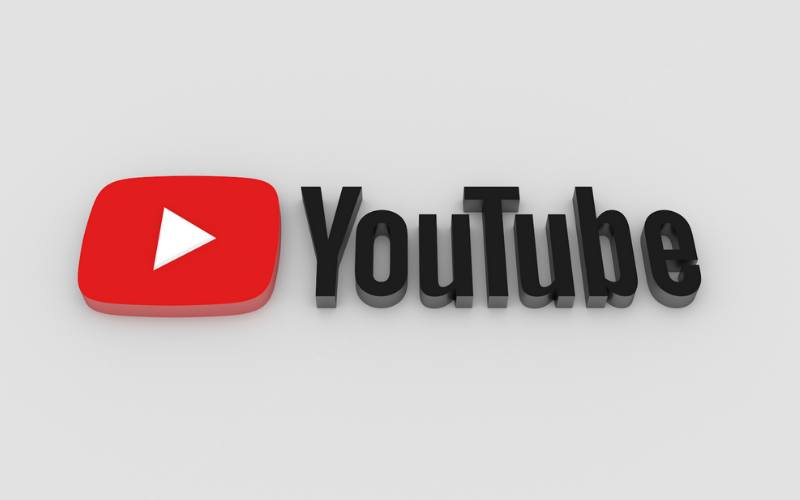यदि आप Youtube से Video Download करना चाहते हैं तो आप एकदम सही पोस्ट पर आए हैं इस Article को पढ़कर आप आसानी से Youtube Video कैसे Download करें सीख जाएंगे Youtube दुनिया का सबसे बड़ा Video Sharing Platform हैं और youtube Google के बाद दुनिया का दूसरा सबसे बड़ा Search engine हैं।
यदि आप अकेले बैठे हैं और बोर हो रहे हैं तो आप Youtube पर video देख कर अपना मनोरंजन कर सकते हैं आपको youtube पर अलग-अलग प्रकार के वीडियो देखने को मिलते हैं जैसे:- Funny Video, Dance Video, Sad Video, Body Building Video, Comedy Video और भी बहुत सी वीडियो हैं।
आज के समय youtube पर video डाल कर बहुत से लोग पैसे कमा रहे हैं youtube अपने video को direct download करने का option नहीं देता हैं और किसी-किसी video को direct video download करने का option देता भी हैं youtube से video Download करना बहुत ही आसान हैं तो चलिए आज हम youtube से video download करना सीखते हैं।
Youtube से Video कैसे Download करें?
Youtube से Video download करने के लिए आप URL में थोड़ा सा बदलाव करके आप आसानी से video download कर सकते हैं इसके लिए आपको URL में क्या लिखना हैं यह याद रखना होगा तभी आप जल्दी से video को download कर पाएंगे।
अगर किसी Youtube के video का URL कुछ इस तरह हैं।
https;//www.youtube.com/watch?v=FvbMFsvbMfg
तब आपको Youtube के आगे सिर्फ ss लिखना हैं जैसे नीचे दिया गया हैं।
https;//www.ssyoutube.com/watch v=FvbMFsvbMfg
आप youtube के पहले ss जोड़ दीजिए और Enter बटन पर click कर दीजिए।
उसके बाद आपके सामने एक नया Tab Opan हो जाएगा उसमें Download का ऑप्शन आपको सामने ही दिख जाएगा जैसे ही आप Download बटन पर click करेंगे आप से Quality Select करने के लिए बोला जाएगा आप अपने अनुसार कोई भी video की Quality Select कर सकते हैं। सिलेक्ट करते ही आपकी video download होना शुरू हो जाएगी।
जरूर पढ़िएगा
- Youtube से पैसे कैसे कमाए 2019
- Gst क्या हैं इसके प्रकार, लाभ और हानि को समझे
- DCA क्या और DCA करने से कौन सी जॉब मिलती हैं?
- Paytm Referral Program से पैसे कैसे कमाए । 50 per Referral
Youtube Video को Directly कैसे Download करें?
यदि आप youtube के video direct mobile से download करना चाहते हैं तो ये बिल्कुल आसान हैं नीचे कुछ step बता रही हूं उनको फॉलो करते जाइए आप आसानी से download करना सीख जाएंगे तो चलिए पढ़ना शुरू करते हैं।
Step1. सबसे पहले अपने Smartphone के Chrome browser में जाकर Youtube Search कीजिए नीचे आपको Youtube की Link दिखेगी जैसे ही आप उस लिंक पर click करेंगे आप सीधे Youtube पर पहुँच जाएंगे।
आपके Smartphone में youtube का एक App होगा आप उस app को भी direct open कर सकते हैं।
Step2. Youtube पर जाकर अपने पसंद का video देखिए और उस video को open कीजिए।
Step3. Video open होने के बाद आपको वीडियो के नीचे बहुत से icon देखेंगे जिसमें download का option भी होगा।
Step4. आप video को download बटन पर क्लिक करके video को download कर सकते हैं आप इस video को अपने friend के साथ शेयर भी कर सकते हैं।
Youtube के video अपने smartphone में कैसे download करें
आप कुछ application use करके youtube के video अपने smartphone में download कर सकते हैं आप इन application का इस्तेमाल करके Youtube के अलावा Facebook, Instagram जैसे सोशल मीडिया Website के video भी आसानी से Download कर सकते हो।
Youtube video download करने के लिए आपके Phone में बहुत सी Application हैं लेकिन इस पोस्ट में Best Application को बताने वाली हूँ तो ध्यान से पढ़िए और सीखिए।
1. Vidmate
आप अपने Smart Phone से Youtube के Video बड़ी ही आसानी से Download कर सकते हैं mobile में youtube के video download करने के लिए आपको अपने Smart Phone में एक application download करना पड़ेगा जिसकी मदद से आप आसानी से youtube video download कर सकते हैं तो application के बारे में Step by Step पढ़ते हैं।
a). सबसे पहले आपको Chrome browser में जा कर Vidmate application को Search करना होगा।
b). Vidmate app Search करने के बाद आप को इस application को Install बटन पर click करने के बाद Download करना पड़ेगा।
c). जब Vidmate app Download हो जाए तो उसे open करें फिर उस app से बाहर निकल आए।
d). उसके youtube आप download के बटन पर click करोगे तो आपको Quality Select करने के लिए बोला जाएगा जिसमें आप अपने अनुसार कोई भी video की Quality Select कर सकते हैं। सिलेक्ट करते ही आपकी video download होना शुरू हो जाएगी।
2. SnapTube
SnapTube Application आज कल काफी ज्यादा फेमस है, इस एप्लीकेशन के माध्यम से आप न केवल YouTube वीडियो Download कर सकते है बल्कि Facebook, Instagram, Filmywap आदि के video भी download कर सकते है ये Application आपको Google Play Store पर नहीं मिलेगी क्यों की ये प्ले स्टोर की पॉलिसी को फॉलो नहीं करती लेकिन इसकी website पर जाकर आप इस Application को download कर सकते हैं।
3. TubeMate
TubeMate भी VidMate की तरह एक YouTube downloading Application है इस Application में आपको VidMate जितने फीचर्स तो नहीं मिलते लेकिन यह Application भी YouTube वीडियो डाउनलोड करने के लिए best हैं आप इस Application की मदद से आसानी से youtube के video download कर सकते हैं।
4. New pipe App
New pipe application youtube से video download करके के लिए best हैं आप इस app के लिए youtube के video ही नहीं सोशल मीडिया के video भी आसानी से download कर सकते हो New pipe App में YouTube वीडियो डाउनलोड करना बहुत ही ज्यादा आसान है।
Step1. सबसे पहले आपको अपने Smart Phone के Google Play Store में जाना पड़ेगा play store में जाने के बाद New pipe App Search कीजिए।
Step2. New pipe App को Install करने के बाद आप अपने पसंद के वीडियो को opan कीजिए।
Step3. उसके बाद आपको टॉप बार मैं कुछ option मिलेंगे जिनमें download करने और शेयर करने का option दिखाई देगा।
Step4. आप download के बटन पर क्लिक करोगे तो आपको Quality Select करने के लिए बोला जाएगा जिसमें आप अपने अनुसार कोई भी video की Quality Select कर सकते हैं। सिलेक्ट करते ही आपकी video download होना शुरू हो जाएगी।
यूट्यूब के Video Computer या Laptop में कैसे download करें
आप youtube के video को अपने Computer या Laptop में आसानी से Download कर सकते हैं इसके लिए आपको नीचे दिए हुए Step को फॉलो करना हैं आप बड़ी ही आसानी से video download करना सीख जाएंगे तो देर किस बात की चलिए पढ़ना शुरू करते हैं।
Step1. सबसे पहले Computer में Google Browser में जाकर Youtube लिख कर search कीजिए और youtube को open कीजिए
Step2. youtube Open करने के बाद अपने पसंद का Video निकालिए
Step3. youtube पर video open होने के बाद अपने पसंद की video का URL को Copy कीजिए
Step4. Chrome में Savefrom.net लिख कर सर्च कीजिए आपके सामने एक वेबसाइट Open हो जाएगी उस वेबसाइट मैं जाकर आपको Copy किया हुआ URL Paste करना हैं। Paste करते ही आपके सामने वही video आ जाएगा जो आप अपने Computer में download करना चाहते हैं download बटन पर click करके आप video को download कर सकते हैं।
Step5. आपके पसंद का वीडियो आप Computer में download कर सकते हैं video download करना बहुत ही आसान हैं।
जरूर पढ़िएगा
- आयुष्मान भारत योजना क्या हैं और इसका लाभ कैसे लें
- 45 Best Trending Topics For Indian Blogs
- Whatsapp Download कैसे करें? मोबाइल में Whatsapp Install करें।
- Email ID कैसे बनाते हैं? 2 मिनिट में Gmail ID बनाना सीखें।
संक्षेप में,
दोस्तों आपको YouTube से video download करने के आपको बहुत से तरीके मिल जायेगे लेकिन उनमें से आप केवल कुछ पर ही सही से video download कर पाएंगे, YouTube Application में गैलरी में video download करने का option नहीं मिलता क्योंकि YouTube नहीं चाहता की कोई भी User video को download करके उन्हें फिर से Reupload कर सके।
YouTube Video Download करने वाली Apps भी आपको Google Play Store पर नहीं मिलेगी क्योंकी किसी थर्ड पार्टी Application से YouTube की Video download करना पॉलिसी के खिलाफ है।
दोस्तों यदि आपको यह Post अच्छी लगी तो मुझे Comment करके जरूर बताएं और इस Post को अपने दोस्तों और रिश्तेदारों के साथ शेयर करना ना भूले साथ ही इस Artical को अपने Whatsapp, Facebook, Instagram पर ज्यादा से ज्यादा शेयर जरूर कीजिए धन्यवाद।